Как отключить Алису в Яндекс Браузере, можно ли удалить на компьютере
Содержание
- Что такое Алиса
- Дополнительные возможности
- Как отключить
- Что делать, если не работает Алиса
- Где можно скачать Яндекс.Браузер с Алисой
- Советы
- Частые вопросы
Яндекс.Браузер – это невероятно удобный инструмент для сёрфинга в интернете, в состав которого входят многообразные бесплатные сервисы, значительно облегчающие поиск информации. Одним из таких инструментов является многофункциональный помощник Алиса для яндекс браузера. Помимо того, что она идёт в комплекте, её можно установить и в качестве дополнительного сервиса отдельно или использовать как онлайн-приложение.
Что такое Алиса
Для тех, кто не знает, что такое Алиса – это голосовой русскоязычный помощник, который интегрирован в Яндекс.Браузер, причём как в стационарную, так и в мобильную его версию на Андроид и Айфон. Она не только облегает поиск информации, но и помогает узнать погоду, включить музыку, может пообщаться на различные темы.
Так как это голосовой помощник, для общения с ним необходимо произнести фразу «Привет, Алиса!», после чего нужно проговорить точно сформулированный запрос. Если помощник его правильно поймёт, он сразу же предоставит пользователю всю необходимую информацию или сделает то, что требовалось, например, включит желаемую программу.
На заметку:
Помощник может поставить напоминание на телефон на определённое время.
Дополнительные возможности
Помимо стандартных функций наподобие сообщения прогноза погоды или уточнения адреса ближайшей аптеки, у Алисы на ПК и для Android или Айфона есть несколько скрытых функций, о которых знают не все пользователи:
- Она помогает определиться с одеждой. Исходя из данных погоды на сегодня, Алиса может помочь пользователю в выборе наряда.
- У неё можно спросить дорогу. Помимо отображения адреса необходимой аптеки, магазина, голосовой помощник также прокладывает ближайшую и наиболее безопасную дорогу к нему, при необходимости предоставляя альтернативные пути.

- С ней можно играть. На данный момент в приложении и в онлайн-версии доступно множество игр, включая: города, что было раньше, слова, угадай мелодию и несколько других.
- Она позволяет узнавать что-то новое. В процессе диалога помощник часто озвучивает интересные факты или заметки, например, можно попросить у неё сообщить, чем этот день запомнился в истории.
- Часто шутит. Несмотря на то что чаще всего она это делает в тему, иногда такое происходит немного нелепо, помощник сам не понимает юмора, обижается на пользователя и отказывается предоставлять ему информацию по запросу.
| Лучшие навыки | |
| Утреннее шоу | Включает разные музыкальные композиции из плейлиста пользователя, в перерывах делая различные комментарии и сообщая разнообразные новости о событиях в мире. |
| Подыграть ситуации | Может подобрать музыку под любую ситуацию, главное – попросить. |
| Подсказать, что звучит | Если дать голосовому помощнику прослушать трек, скорее всего, он его угадает и скажет название. |
| Досмотреть сон | Когда прозвенит будильник, помощник даст ещё немного времени поспать. |
| Засечь время | Включит таймер во время готовки или для других целей. |
| Напомнить о важном | Поможет не забыть о важном звонке или выходе нового сезона любимого сериала (даже просто новой серии, если нужно). |
| Искать по фото | Поможет найти нужный объект по фотографии |
| Найти картинки для вдохновения | Найдёт похожие изображения, чтобы, например, разместить их в посте в социальной сети или блоге |
| Разглядеть искусство в чём угодно | На любой картинке найдёт что-то, что напоминает ей о каком-либо из произведений искусства. |
| Узнать, на кого вы похожи | Скажет, на кого из знаменитостей вы похожи. |
| Найти рецепт | Поможет найти ингредиенты и новые способы приготовления любимых блюд. |
| Узнать цену товара | Найдёт стоимость указанного продукта. |
| Сказать тост | Выручит в трудной ситуации и поможет найти правильные слова для поздравления. |
И это лишь малый список возможностей Алисы. С ней можно вести диалог, составлять распорядок дня, повысить продуктивность своей работы. К тому же список дополнительных функций постоянно обновляется, добавляются новые функции и игры.
Как отключить
Если пользователю не нужны предоставляемые голосовым помощником функции в Yandex.Browser, он может просто не использовать сервис. В ином случае можно убрать Алису или даже удалить.
Чтобы отключить Алису в Яндекс.Браузере, необходимо зайти в меню браузера (три горизонтальные полоски в правом верхнем углу), там нажать на кнопку с шестерёнкой и в появившемся окне промотать до конца, где будет находиться блок с настройками онлайн-помощника. Здесь от пользователя требуется снять галочку с пункта «Голосовая активация фразой…».
Но это не позволит удалить Алису из Яндекс.браузера, ей всё ещё можно будет воспользоваться, нажав на соответствующий фиолетовый значок. Чтобы отключить её полностью, необходимо в нижней панели Windows нажать правой клавишей на фиолетовый значок и во всплывшем окне выбрать «Выключить Алису».
Чтобы отключить её полностью, необходимо в нижней панели Windows нажать правой клавишей на фиолетовый значок и во всплывшем окне выбрать «Выключить Алису».
Однако и этот способ полностью не удалит помощника с компьютера. Для полной деинсталляции с ноутбука необходимо зайти в сервис «Приложения» в Windows через кнопку пуск и значок шестерёнки, затем найти строку «Голосовой помощник Алиса» и нажать «Удалить».
Что делать, если не работает Алиса
Иногда бывают такие ситуации, когда Алиса не работает. Причин у этого может быть несколько:
- не работает микрофон;
- изменились параметры голосовой активации;
- работу программы блокирует антивирус.
Для того чтобы голосовой помощник снова заработал, необходимо для начала проверить микрофон. Если же он исправен, можно заглянуть в настройки и посмотреть, не изменилась ли команда для голосовой активации. Для этого нужно зайти в меню браузера, затем в настройки и там промотать до блока с параметрами Алисы. Если же и это не помогло, необходимо попробовать добавить голосовой помощник в исключения для антивируса, если он видит в ней угрозу.
Если же и это не помогло, необходимо попробовать добавить голосовой помощник в исключения для антивируса, если он видит в ней угрозу.
На заметку:
Проверить работу микрофона можно в любом сервисе с голосовой связью, например, Skype.
Где можно скачать Яндекс.Браузер с Алисой
Чтобы скачать Яндекс браузер и установить его на компьютер, нужно зайти на официальный сайт: https://browser.yandex.ru/. Там будет предложена наиболее актуальная версия программы с самыми последними обновлениями. Здесь же просматривается весь функциона приложения, включая голосового помощника. При необходимости можно нажать на соответствующую иконку и загрузить Алису отдельно от самого браузера.
Советы
Совет №1
Необходимо стараться говорить чётко, произносить слова внятно. Голосовой помощник ещё несовершенен, поэтому он не всегда способен распознавать речь, особенно если слова произносятся невнятно.
Совет №2
Если Алиса не вас не слышит, можно попробовать говорить громче или поднести микрофон ближе к уровню рта.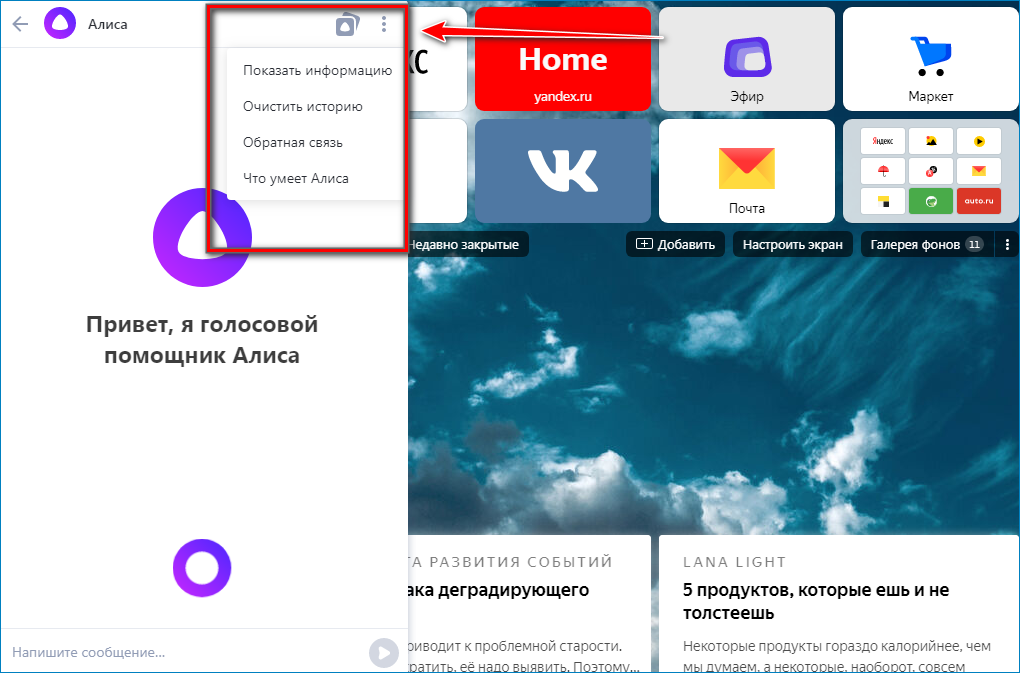 Бывает, что звук говорящего затмевается посторонними шумами, из-за которых голосовой помощник не может распознать речь. Лучше всего произносить запрос в тишине, без посторонних звуков.
Бывает, что звук говорящего затмевается посторонними шумами, из-за которых голосовой помощник не может распознать речь. Лучше всего произносить запрос в тишине, без посторонних звуков.
Совет №3
Если Алиса даёт неправильный ответ на чёткие вопросы, лучше об этом сразу сообщать при помощи соответствующего сервиса, что помогает развивать голосового помощника, чтобы в следующий раз он дал более полный и правильный ответ на этот вопрос.
Частые вопросы
Что делать, если Алиса грубит, с ней ведь может общаться ребёнок?
Так как строгого соответствия в ответах нет, то Алиса отвечает на каждый вопрос индивидуально. Поэтому если её сообщение показалось грубым, резким, необходимо нажать «палец вниз» и выбрать соответствующий пункт в меню, что поможет алгоритму в дальнейшем не давать обидных, оскорбительных ответов.
Что делать, если Алиса неправильно произносит слова?
Чтобы Алиса говорила правильно, её необходимо «поправлять», нажимая на «палец вниз» и выбирая соответствующий пункт в меню. Такие проблемы «с общением» связаны с тем, что голос генерируется программой, которая не всегда способна правильно распознать, где нужно поставить ударение. Отклик пользователей позволяет исправить эту проблему более оперативно.
Такие проблемы «с общением» связаны с тем, что голос генерируется программой, которая не всегда способна правильно распознать, где нужно поставить ударение. Отклик пользователей позволяет исправить эту проблему более оперативно.
Почему Алиса выдаёт ребёнку контент 18+?
Алиса выдаёт ответы в соответствии с настройками безопасности. Поэтому если с ней общается ребёнок, необходимо настроить функцию семейного поиска. Также нужно авторизоваться на всех устройствах, где она есть, так как на неавторизованных аккаунтах эта функция отключена.
Как отключить или удалить Алису с компьютера
Алиса — голосовой помощник, недавно появившейся на рынке. Этой новинке мы благодарны всем известной русской компании Яндекс. Изначально сервис существовал самостоятельно, но разработчики решили объединить его со своим программным обеспечением. Независимо от широкого предоставления услуг службой, иногда пользователь в них не нуждается. О методах отключения или удаления Алисы и будет наша статья.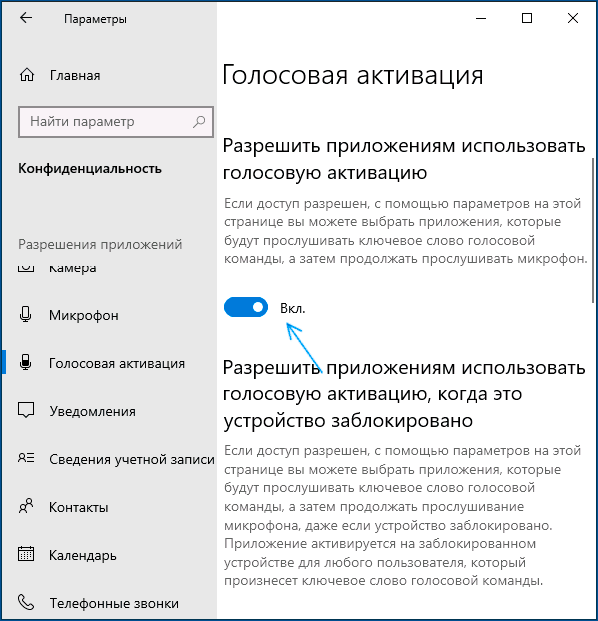
Где и как включить голосовой помощник Алиса
Для начала работы с данным ресурсом вам потребуется:
- Включить Яндекс браузер.
- Нажать на фиолетовую кнопку на главной странице обозревателя.
После этого ваш ассистент Алиса откроется в новой вкладке. Чтобы работать в голосовом режиме выполните одно из следующих действий:
- Произнесите: «Слушай, Алиса» или «Слушай, Яндекс».
- Нажмите на значок сервиса.
У Алисы есть одна особенность, для взаимодействия с помощником веб-сёрфер не обязательно должен быть включён, но при удалении Яндекса с вашего устройства сервис сотрется вместе с ним и иных способов удаления пока не существует.
Как пользоваться Алисой
Софт создан на базе данных, которые она получает от своего юзера. Программа идентифицирует слова и находит нужную информацию по запросу. Обычно ответ выводится в голосовом или текстовом варианте, но, если сведения по вашему вопросу не найдены, помощник откроет страницу Яндекса для дальнейшего самостоятельного поиска.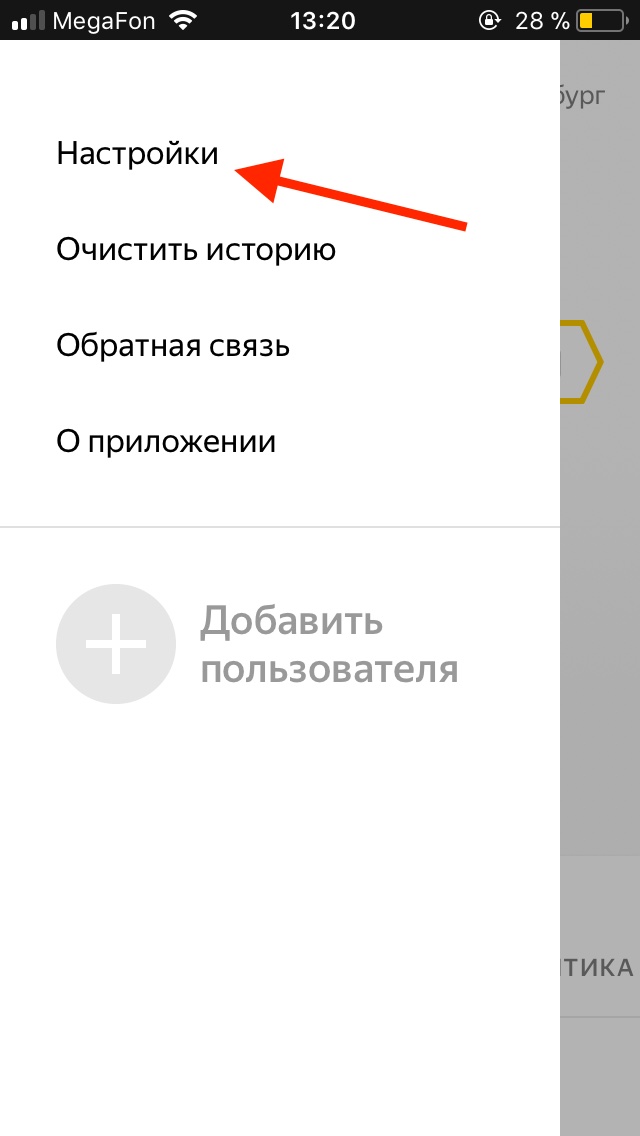 Вы можете адаптировать поисковик под себя, используя ряд настроек.
Вы можете адаптировать поисковик под себя, используя ряд настроек.
- Выключить запуск голосом, чтобы Алиса не слушала вас все время.
- Отключить воспроизведение ответа голосовым путем.
- Поставить кнопку поиска вместо строчки для сохранения свободного пространства на экране.
- Управлять файлами.
- Удалять историю диалога.
Следуя предложенным вариантам, вы настроите ассистента для дальнейшей продуктивной работы.
Что умеет Алиса?
Основные функции, которыми располагает данный сервис:
- Находит информацию.
- Выслеживает файлы.
- Контролирует некоторые функции компьютера.
- Следит за ситуацией на дороге и прокладывает лучший путь.
- Проигрывает музыку.
- Беседует на любую тематику.
- Открывает многие приложения.
- Вызывает такси с авто нахождением вашего местоположения.
- Соперничает с вами в интеллектуальных играх.
- И еще много сподручных опций.
С таким спутником ваша жизнь станет проще и рациональнее. Вам банально не нужно будет долго размышлять о выборе одежды по погоде и курсе валют.
Вам банально не нужно будет долго размышлять о выборе одежды по погоде и курсе валют.
Выключить Алису в Яндекс браузере
Убрать данный ресурс очень просто. Есть разные алгоритмы для отключения и полного удаления Алисы с устройства. Вариант первый: кликните правой кнопкой по символу программы и во вкладке настроек нажмите на “выключить”.
Стандартное удаление с ПК
Второй вариант решения проблемы (полное устранение диспетчера) займет у вас немного больше времени, для этого:
- Зайдите в панель управления.
- Отыщите отдел программы (удаление программ).
- Выбираете голосовой помощник Алиса.
- Удаляете.
Как удалить ассистента Яндекс
В итоге удалить диспетчер Алиса совсем не трудно, но у создателей остаётся одна небольшая недоработка. Сам значок искусственного разума удалить с интерфейса невозможно, но скорее это маркетинговый ход, нежели непреднамеренная ошибка.
Использование стороннего софта
Рассмотрим еще один интересный способ удаления софта с использованием посторонних программ (Uninstall tool, Revo Uninstaller ,IObit Uninstaller, CCleaner). Все они придерживаются одной последовательности:
Все они придерживаются одной последовательности:
- Выбираете программу, от которой хотите избавиться.
- Кликните правой кнопкой мыши по ярлыку и кликните по строке удалить.
CCleaner — самая популярная утилита на сегодняшний день среди потребителей, но и другие программы отличительны своими способностями. Например, платформа IObit Uninstaller предоставляет месяц бесплатного пользования.
Как настроить программу на Android-устройствах
Если вы хотите пользоваться Алисой не только на вашем ПК, то руководство по использованию голосового помощника на телефоне элементарно. Устанавливаете браузер и нажимаете на уже знакомую вам иконку. Для того, чтобы совершить какие-либо корректировки, откройте настройки, расположенные в веб-браузере или в диалоге с “собеседником”. Вы повысите свою работоспособность и организованность, попробуйте сотрудничать с помощником и на вашем карманном устройстве. Алиса является примером яркого современного продвижения в сфере подражания человеческому разуму. Эта программа предполагает и дальнейшее развитие на рынке. Будем следить за развитием технологий электронных помощников, оставаясь верными поклонниками таких новшеств. Если у вас остались вопросы, задавайте их в комментариях.
Эта программа предполагает и дальнейшее развитие на рынке. Будем следить за развитием технологий электронных помощников, оставаясь верными поклонниками таких новшеств. Если у вас остались вопросы, задавайте их в комментариях.
Как отключить Алису в Яндекс Браузере на компьютере и на телефоне?
Содержание
- В компьютере
- На андроиде.
- На айфоне.
Как отключить Алису в Яндекс Браузере на компьютере и на телефоне?
PEMBENTUKAN LEMPENG DI INDONESIA
Пожалуйста, включите JavaScript
PEMBENTUKAN LEMPENG DI INDONESIAКак отключить Алису в Яндекс Браузере на всех устройствах и возможно ли это технически? Хорошая новость заключается в том, что вам не нужно использовать инструменты, которые вам не нравятся, вы можете остановиться в любой момент!
В компьютере
Прежде чем разбираться, как отключить Яндекс Алису на ПК, учтем, что инструкция актуальна только для владельцев Windows. В macOS помощника нет.
В macOS помощника нет.
А теперь о том, как отключить Алису в Яндексе на компьютере — пригодится, если вы вдруг не захотите пользоваться ее функциями.
- Найдите значок с тремя полосами вверху справа;
- В выпадающем списке перейдите в настройки и откройте вкладку «Инструменты». Внутри;
- Пролистнуть экран вниз до раздела «голосовой помощник»;
- Найдите параметр «Включить фразу…» и отключите его!
Этого достаточно, чтобы мастер запускался только при нажатии соответствующего значка на боковой панели.
Если вы даже не хотите использовать кнопку для вызова робота, щелкните правой кнопкой мыши на свободном месте и снимите флажок рядом с именем мастера.
Вы знаете, как отключить Яндекс Алису с компьютера? На настольных устройствах мастер работает только в браузере. С другой стороны, на мобильных телефонах вы можете выбрать, хотите ли вы использовать помощника через браузер или через отдельное приложение.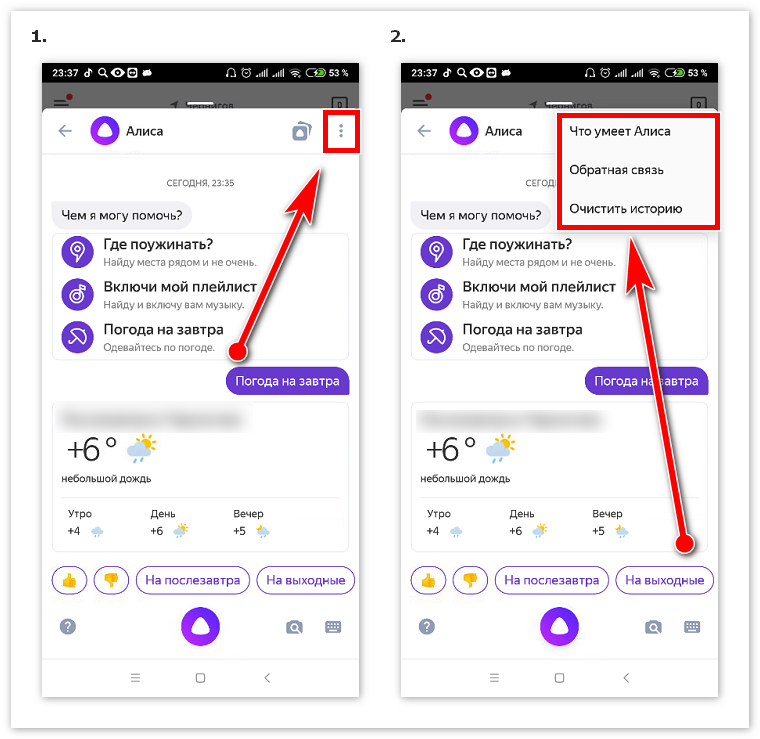
Так что же может сделать Алиса? Узнайте, что она может сделать, перейдя по этой ссылке.
На андроиде.
Вы уже знаете, как отключить Алису в Яндексе на ноутбуке, давайте попробуем то же самое на мобильном устройстве? Если у вас мобильный телефон с операционной системой Android, помощник отлично работает как в специальном приложении Яндекс, так и в соответствующем браузере.
Не хотите больше пользоваться мастером? Хорошая новость в том, что вы можете убрать голосовую активацию и помощник не будет отвечать на ваши запросы. Но полностью убрать функционал робота нельзя, он полностью интегрирован в приложение!
Пробуем отключить Алису в Яндекс Браузере на Андроиде? Инструкции только для веб-браузера, в обычном приложении все отключено по-другому.
- Открыть программу;
- В левом верхнем углу нажмите на значок своего аватара;
- Появится меню, в котором вы должны найти значок настроек.
Почти готово! В списке настроек вы сразу найдете то, что вам нужно:
- Перейти в раздел с названием помощника;
- Найдите параметр «Голосовая активация» и отключите опцию «Использует…»;
- Теперь перейдите на вкладку «Активация наушников» и снова отключите опцию «Использовать голосовую активацию».

То есть. Как видите, отключить Алису в Яндекс Браузере на ПК или мобильном телефоне так же просто. Последняя инструкция предназначена для пользователей телефонов (или планшетов) iOS.
На айфоне.
Поверьте мне, если вы можете отключить голосовой помощник Алиса на своем компьютере, iPhone уснет за считанные секунды! Алгоритм очень прост.
Операционная система такая же, как и в Android: полностью исключить помощника нельзя, но можно исключить реакцию на голосовые запросы. Если вы хотите, вы можете вызвать помощника нажатием кнопки. Или просто забудьте об этом и никогда не нажимайте.
Выбираете между Сири и Алисой, но не можете решить сами? Тогда вам срочно нужно прийти сюда, чтобы прочитать сравнительное исследование.
- Зайдите в браузер и нажмите на свой аватар в верхнем углу;
- перейти в раздел «Настройки приложения»;
- Прокрутите открывшуюся страницу вниз до параметра «Голосовой помощник».
 ;
;
- Переведите противоположный тумблер в положение «выключено». Сделано!
Мы подробно объяснили, как отключить Алису на Яндексе на компьютере или мобильном телефоне через браузер. Если вы больше не хотите использовать голосового помощника, вы можете отказаться от навязчивых подсказок и выбрать другой способ взаимодействия. Вам решать.
Яндекс запускает экосистему умного дома на базе Intelligent
| Источник: Яндекс Н.В. Яндекс Н.В.
МОСКВА и АМСТЕРДАМ, Нидерланды, 23 мая 2019 г. (GLOBE NEWSWIRE) — Яндекс (NASDAQ:YNDX), технологическая компания, которая создает интеллектуальные продукты и услуги на основе машинного обучения, 9Компания 0120 представила первую в России экосистему умного дома на базе умного помощника компании Алисы. Теперь Алиса может включать свет, регулировать термостат, управлять телевизором и даже варить кофе. Ведущие производители, такие как Philips, Xiaomi, Samsung и Redmond, будут предлагать продукты, совместимые с умным домом Яндекса, включая умные лампочки, розетки и бытовую технику.
Теперь Алиса может включать свет, регулировать термостат, управлять телевизором и даже варить кофе. Ведущие производители, такие как Philips, Xiaomi, Samsung и Redmond, будут предлагать продукты, совместимые с умным домом Яндекса, включая умные лампочки, розетки и бытовую технику.
«Год назад мы привели Алису в дома пользователей, запустив первую в России умную колонку Яндекс.Станцию. Эти новые возможности умного дома предложат российским пользователям новый уровень автоматизированной жизни, дополняя существующий обширный набор навыков Алисы. Сегодня мы представляем нашим пользователям экосистему умного дома с голосовым управлением, основанную на передовых технологиях речи и искусственного интеллекта Яндекса», — говорит Денис Чернилевский, руководитель отдела разработки устройств с поддержкой Алисы в Яндексе.0003
Пользователи могут управлять своими устройствами «умный дом» дома или в дороге со многих платформ на базе Alice. Например, пользователи могут запустить Алису на своем смартфоне и попросить ее включить свет в доме по пути домой.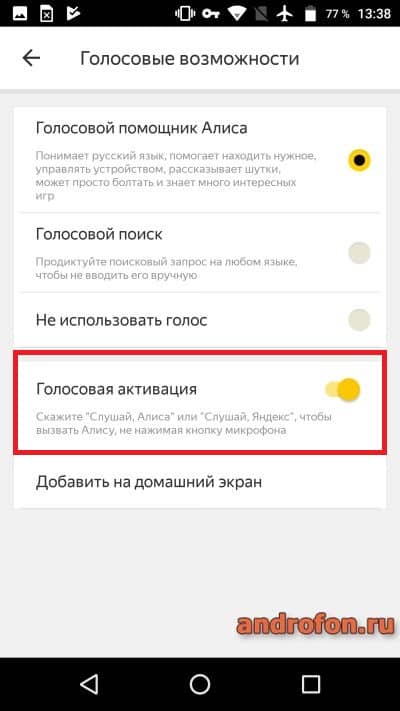
Платформа также поддерживает настраиваемые сценарии, в которых несколько аксессуаров для умного дома активируются одной командой. Например, пользователь может запрограммировать Алису так, чтобы она отвечала на «Доброе утро, Алиса» последовательностью команд, которые включают электрический чайник, включают любимую музыкальную станцию и даже повышают температуру на термостате.
Помимо поддержки сторонних устройств для умного дома, Яндекс выпускает линейку собственных гаджетов — «Умную лампочку», «Умную розетку» и «Умный пульт». Пользователи могут управлять яркостью и цветом Smart Bulb, а Smart Plug может включать любое устройство с помощью голосовых команд. Smart Remote Control позволяет Алисе управлять устройствами с помощью инфракрасного пульта дистанционного управления, включая кондиционеры и телевизоры. С сегодняшнего дня смарт-устройства Яндекса доступны на Беру (рынке электронной коммерции Яндекса), в магазине Яндекса в Москве, а позже, в июне, в торговых точках Связного.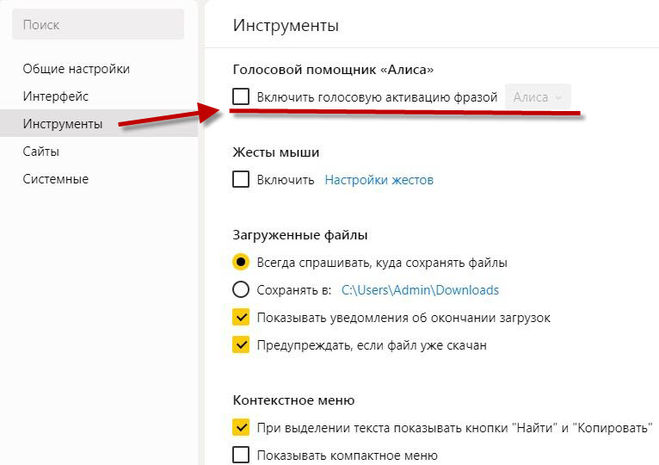
Система умного дома Яндекса работает на открытом API, что позволяет сторонним производителям интегрировать свои умные устройства. Более подробную информацию можно найти здесь: https://tech.yandex.ru/dialogs/smart-home/
В 2017 году Яндекс запустил Алису, предлагая русскоязычного интеллектуального помощника с возможностью выполнения задач через Яндекс. экосистема. Сегодня Алиса насчитывает десятки миллионов активных пользователей в месяц и оснащена всем необходимым, чтобы помочь пользователям ориентироваться в своих повседневных делах с помощью навыков Яндекса и сторонних разработчиков. Алиса доступна на нескольких платформах, включая умную колонку Yandex.Station, приложение Yandex Search, Яндекс.Браузер, Яндекс.Телефон, умные колонки LG WK7Y, Elari SmartBeat, Irbis A и DEXP Smartbox, детские умные часы Elari KidPhone 3G, наушники Sony Xperia Ear Duo.


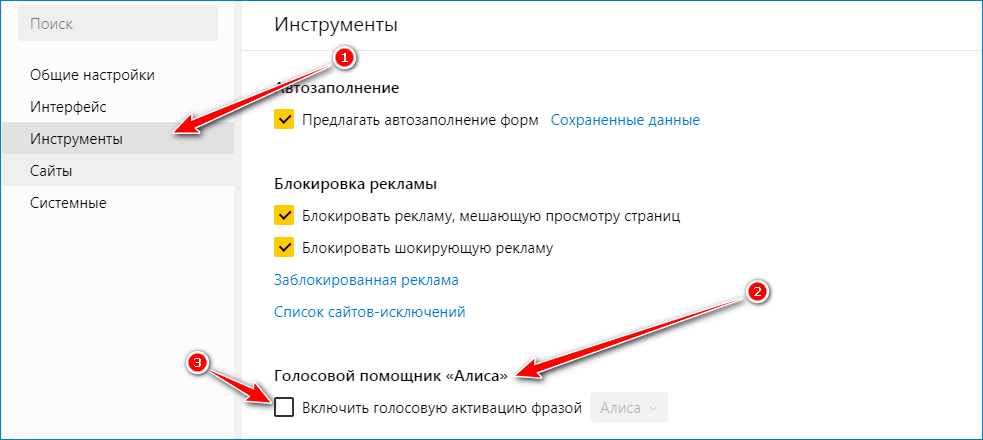
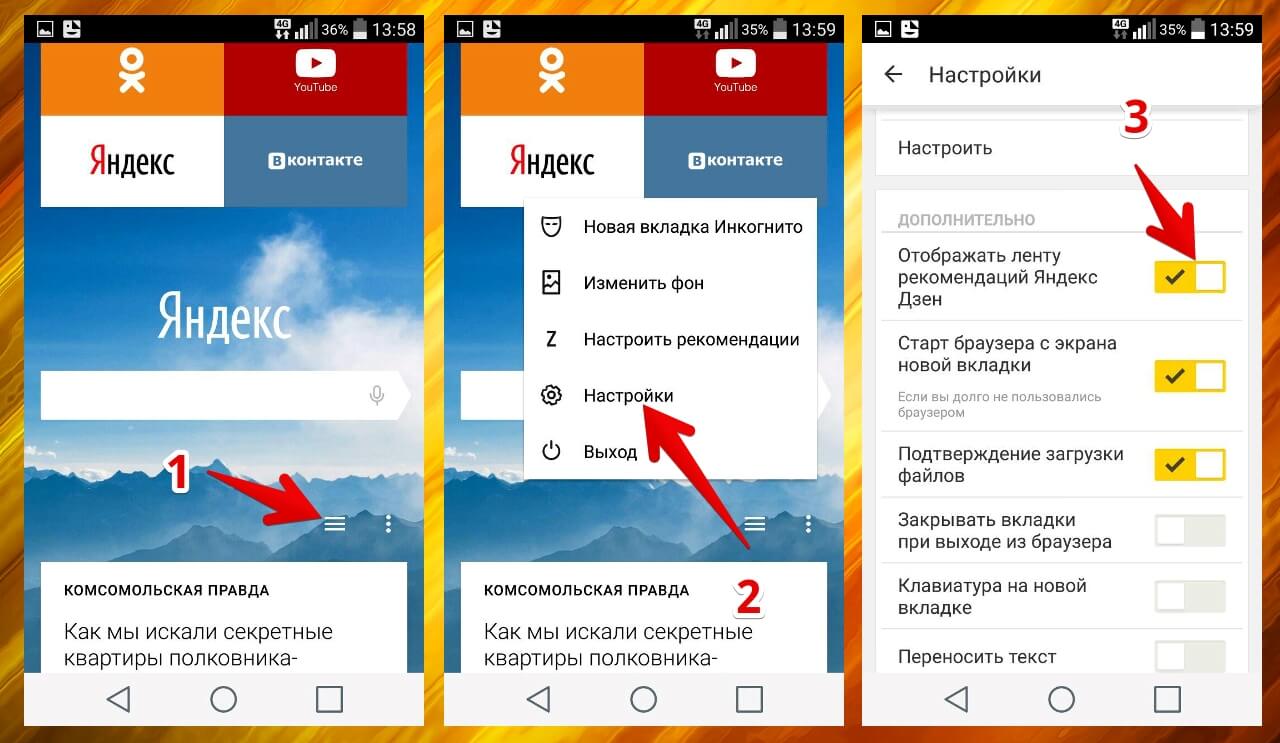
 ;
;